Podobne tematy
[Router bezprzewodowy] Jak rozwiązać problem, gdy nie mogę zalogować się do sieciowego interfejsu graficznego routera/aplikacji ASUS za pomocą nazwy użytkownika i hasła?
W przypadku wystąpienia trzech poniższych okoliczności, należy zresetować router do ustawień domyślnych, a następnie ponownie ustawić hasło. Po zmianie nazwy użytkownika/hasła do sieciowego interfejsu graficznego/aplikacji, nie będziemy znać hasła.
A. Kiedy nie możesz zalogować się do sieciowego interfejsu graficznego/aplikacji z nazwą użytkownika i hasłem.
B. Gdy zapomnisz lub nie znasz nazwy użytkownika i hasła do sieciowego interfejsu graficznego/aplikacji.
C. Gdy zorientujesz się, że podana została niewłaściwa nazwa użytkownika lub hasło, jak to zostało pokazane na przykładowej ilustracji poniżej:

W celu ustawienia nazwy użytkownika i hasła możesz wykonać następujące kroki, a następnie podjąć próbę zalogowania się do sieciowego interfejsu graficznego.
1. Zresetuj router do domyślnych ustawień fabrycznych:
Uwaga: Wszystkie ustawienia (w tym ustawienia internetowe) routera zostaną usunięte. Sugerujemy kontakt z dostawcą usług internetowych i zwrócenie się o przekazanie danych pozwalających na ustanowienie połączenia z Internetem; następnie możesz wykonać następujące kroki.
Znajdź przycisk RESET na routerze, jak to zostało przedstawione na poniższej ilustracji:
Na poniższej ilustracji dla przykładu wybrano urządzenie [RT-AC66U B1].
(Różne modele mogą mieć nieznacznie różniące się nazwy. W razie jakichkolwiek pytań zapoznaj się z instrukcją obsługi).
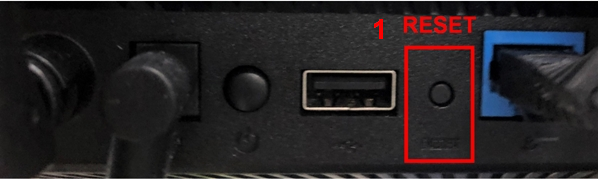
Następnie wciśnij przycisk RESET i przytrzymaj go przez 5–10 sekund, aż dioda LED zasilania zacznie migać.
Żadna z diod LED nie powinna się w tym momencie palić. Jest to normalne z powodu ponownego uruchomienia routera.
Odczekaj, aż diody LED zapalą się ponownie jak na poniższym rysunku, co będzie jednoznaczne z zakończeniem resetowania.

Jeśli nie możesz użyć przycisku RESET, aby zresetować router do domyślnych ustawień fabrycznych, sugerujemy podjęcie próby przeprowadzenia twardego resetu do ustawień fabrycznych. Aby uzyskać więcej informacji szczegółowych zapoznaj się z tematem Twardy reset routera ASUS do ustawień fabrycznych
2. Router możesz skonfigurować za pomocą sieciowego interfejsu graficznego lub aplikacji ASUS Router.
a. Użyj Aplikacji ASUS Router, aby skonfigurować swój router. Zapoznaj się z tematem pomocy [Router bezprzewodowy] Jak skonfigurować router Wi-Fi ASUS za pomocą aplikacji ASUS Router? (QIS, szybka konfiguracja Internetu)
b. Użyj sieciowego interfejsu graficznego, aby skonfigurować router.
(1). Podłącz komputer do routera przewodowo lub za pośrednictwem sieci Wi-Fi i wprowadź adres LAN IP swojego routera lub adres URL routera http://www.asusrouter.com w sieciowym interfejsie graficznym.

Uwaga: Aby dowiedzieć się więcej, zapoznaj się z tematem pomocy: Jak przejść na stronę ustawień routera (sieciowy interfejs graficzny)?.
(2). Po pomyślnym zresetowaniu routera wyświetlony zostanie obraz przedstawiony na poniższej ilustracji. Aby skonfigurować router, należy skorzystać z funkcji QIS (szybka konfiguracja Internetu).

(3). Postępuj zgodnie z informacjami przekazanymi przez dostawcę usług internetowych (ISP) w celu wprowadzenia ustawień internetowych, a także ustaw nazwę sieci bezprzewodowej (SSID) i hasło.
(4). Skonfiguruj nazwę użytkownika i hasło sieciowego interfejsu graficznego routera, a następnie postępuj zgodnie z instrukcjami w celu zakończenia konfigurowania innych ustawień.

Aby skonfigurować router za pomocą funkcji QIS (szybka konfiguracja Internetu) zapoznaj się z tematem: [Router bezprzewodowy] Jak korzystać z funkcji QIS (szybka konfiguracja Internetu), aby skonfigurować router? (sieciowy interfejs graficzny)
Często zadawane pytania (FAQ)
1. Dlaczego nie mogę zalogować się do routera za pomocą nazwy użytkownika i hasła, które przekazał mi dostawca usług internetowych?
- Nazwa użytkownika i hasło oznaczają tutaj nazwę użytkownika i hasło do logowania do sieciowego interfejsu graficznego, a nie te, które dostawca usług internetowych przekazał w celu konfiguracji połączenia internetowego.
2. Dlaczego nie mogę zalogować się do routera za pomocą nazwy sieci bezprzewodowej (SSID) i hasła sieci bezprzewodowej?
- Nazwa użytkownika i hasło oznaczają tutaj nazwę użytkownika i hasło do logowania do sieciowego interfejsu graficznego, a nie te, którymi urządzenia muszą dysponować w celu nawiązania połączenia z siecią bezprzewodową routera.
3. Dlaczego nie mogę zalogować się do routera z domyślną nazwą użytkownika i hasłem [admin]?
- Ze względów bezpieczeństwa — jeśli nazwa użytkownika lub hasło zostały zmienione wcześniej — nie ma możliwości użycia domyślnych wartości [admin] w celu logowania do sieciowego interfejsu graficznego.
4. Czy istnieje inny sposób na zalogowanie się do routera poza zresetowaniem routera, gdy zapomniałem nazwy użytkownika i hasła?
- Ze względów bezpieczeństwa, jeśli zapomnisz nazwy użytkownika lub hasła do sieciowego interfejsu graficznego routera, jedynym sposobem na ponowne zalogowanie się jest przywrócenie ustawień domyślnych routera.
5. Czy istnieje ograniczenie długości hasła do routera?
- Obecnie limit dla hasła to 5–16 znaków. Dostępne są wielkie i małe litery alfabetu łacińskiego (bez znaków diakrytycznych), cyfry i znaki specjalne. Znaku “ nie można ustawić jako znaku prefiksowego.
Uwaga: Należy pamiętać, że wielkość liter w haśle ma znaczenie.
Jak pobrać (program narzędziowy / oprogramowanie układowe)?
Najnowsze sterowniki, oprogramowanie, oprogramowanie układowe i instrukcje obsługi można pobrać z Centrum Pobierania ASUS.
Jeśli potrzebujesz więcej informacji na temat Centrum Pobierania ASUS, zapoznaj się z zasobami zamieszczonymi pod tym odnośnikiem.